2017最新windows10官方下载
- 分类:win10 发布时间: 2017年09月15日 08:00:59
很多朋友想要安装了win10,却不知道win10下载的地方,害怕下载的版本出现问题,导致电脑出现问题,其实win10下载已经非常非常安全的了,如果大家想要下载的话,小编当然会推荐大家安全快速下载win10的方法!下面就给大家带来下载win10图文教程吧。
很多朋友都想要win10查看版本的方法,毕竟win10如今非常流行,那么你到底知道怎么下载win10吗?下面小编就给大家带来下载win10的方法,希望大家看完之后都能够用得上这个方法哦!
win10官方下载
我们先在微软官网下载好win10的ISO镜像。
1、下载镜像后,打开ISO镜像,直接运行镜像根目录中的setup.exe。
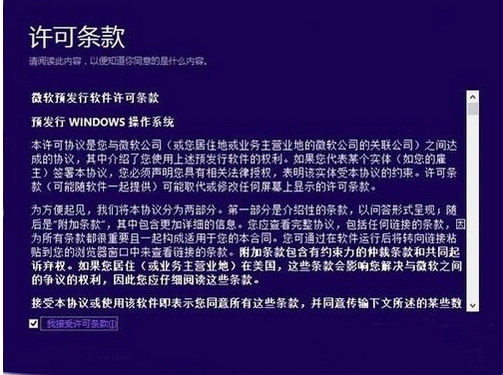
win10下载(图1)
2、接受许可条款后,检查安装环境。耐心等待一段时间。
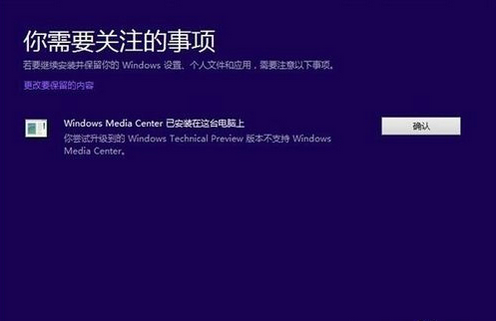
win10下载(图2)
3、查完成后,安装程序会提示你需要注意的事项,
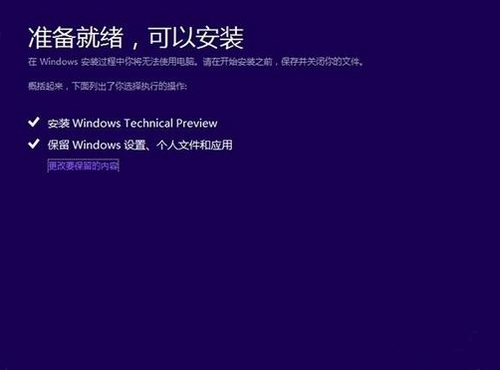
win10下载(图3)
4、可以更改升级后需要保留的内容,点击“更改要保留的内容”。
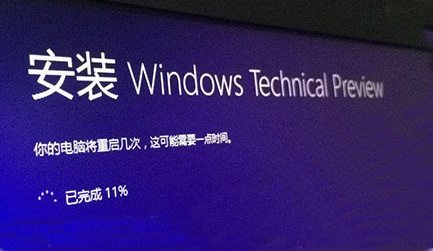
win10下载(图4)
5、点击下一步即可开始安装,安装耗时时间长。后面的操作是全自动的 ,电脑会重启几次,安装完成即可。
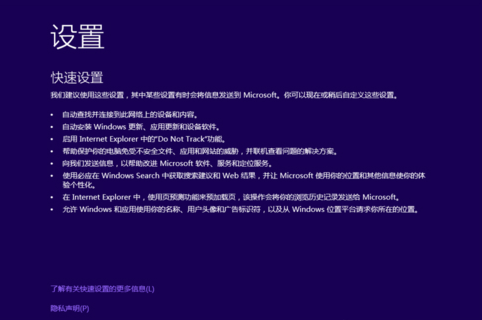
win10下载(图5)
6、安装过程出现“设置”界面使用快捷设置。设置完成重启即可使用
方法二;
下载【小白一键重装】
可实现一键式安装系统,简单方便
第一步,点击【重装系统】
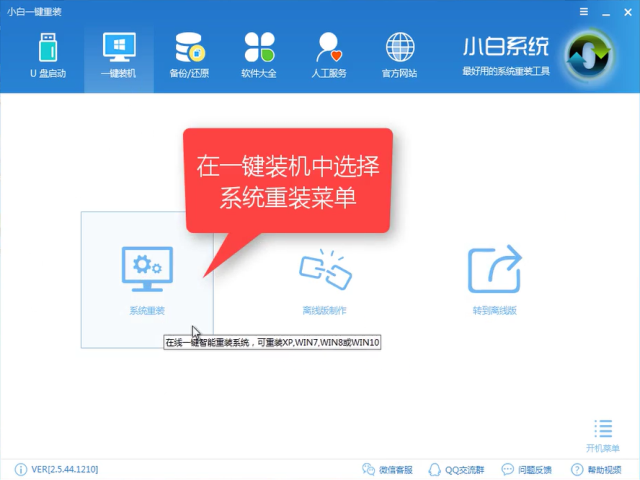
win10下载(图6)
待检测完装机环境点击【下一步】
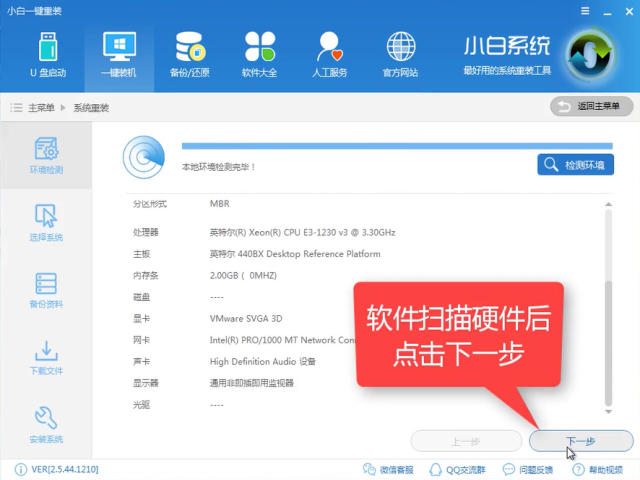
win10下载(图7)
选择适合自己的ghost系统,点击【安装此系统】,再点击【下一步】
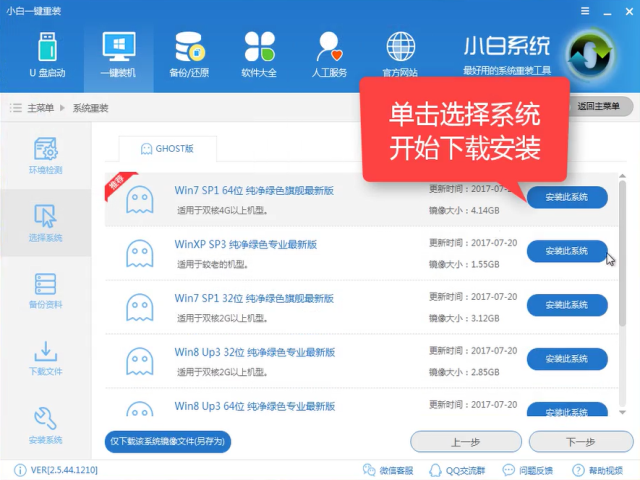
win10下载(图8)
软件下载中
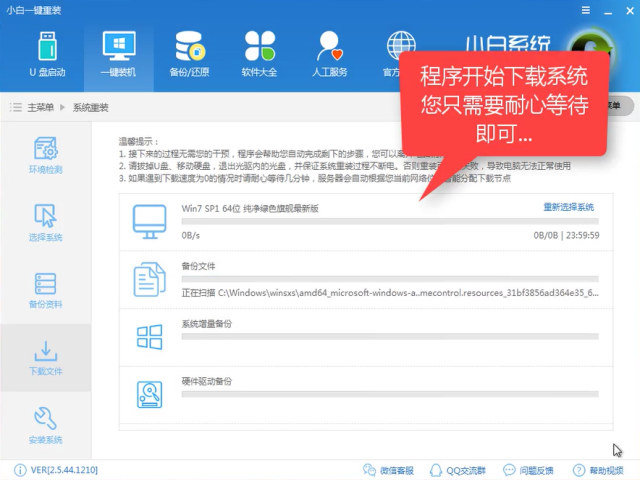
win10下载(图9)
安装完成点击【立即重启】
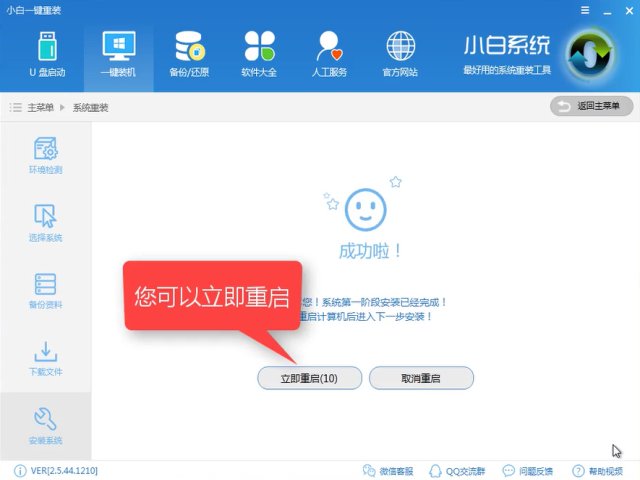
win10下载(图10)
选择【DOS】
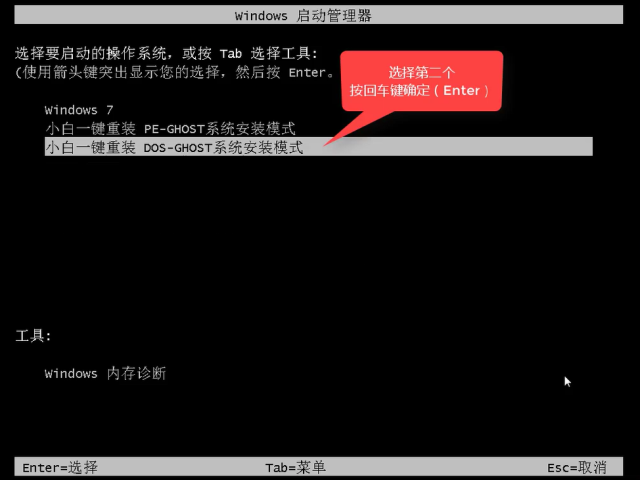
win10下载(图11)
安装中
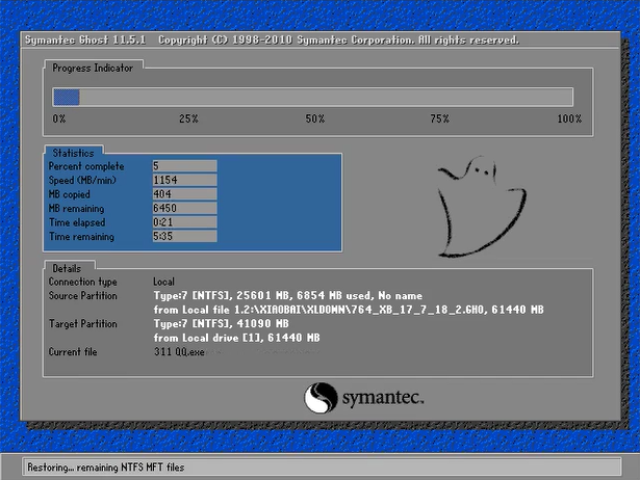
win10下载(图12)
安装成功了
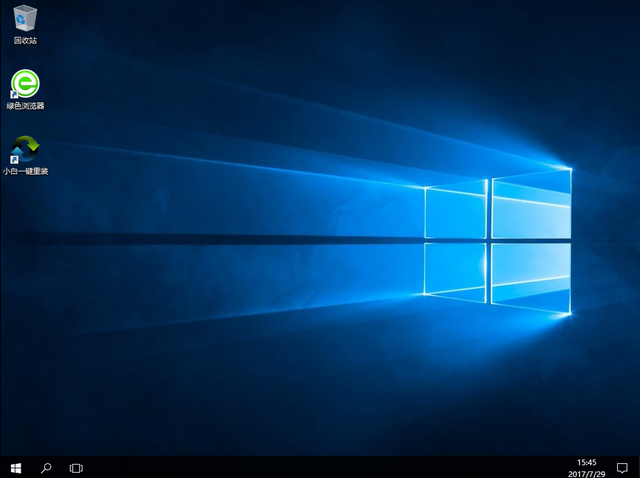
win10下载(图13)
以上就是win10下载与安装的详细教程了,希望可以帮助到大家。
猜您喜欢
- win10安装官网系统下载安装教程..2022/03/27
- win10系统哪个好一点2022/05/30
- windows10桌面图标大小设置方法..2021/10/14
- xp升级win10教程2022/10/10
- 怎么下载win10升级助手2020/07/15
- 电脑开不了机怎么重装系统win10教程..2022/04/26
相关推荐
- 小编教你如何升级win10专业版.. 2017-08-14
- windows安全中心,详细教您win10关闭wi.. 2018-09-26
- 怎么知道win10火炬之光2存档在哪.. 2020-08-18
- bios设置硬盘启动方法教程 2016-10-31
- win10系统进入bios图文教程 2021-04-06
- windows10企业版激活密钥 2022-06-01




 粤公网安备 44130202001059号
粤公网安备 44130202001059号